Введение
Контроль внутренних вентиляторов компьютера важен для оптимальной работы и предотвращения перегрева. SpeedFan, популярное бесплатное программное обеспечение, позволяет пользователям эффективно управлять скоростью вентиляторов. Оно позволяет мониторить напряжения, скорость вентиляторов и температуру, предоставляя ценную информацию о состоянии вашего компьютера. Этот гид поможет вам использовать SpeedFan для управления вентиляторами, обеспечивая бесперебойную и тихую работу вашей системы.

Понимание SpeedFan
SpeedFan служит продвинутым инструментом для управления скоростью вентиляторов, предоставляя данные в реальном времени о температурах, напряжениях и скорости вентиляторов вашей системы. Его настраиваемость и поддержка различных аппаратных конфигураций делают его любимым среди технических энтузиастов.
Что такое SpeedFan?
SpeedFan — это утилита, которая мониторит напряжения, скорость вентиляторов и температуру в компьютерах, оснащенных чипами аппаратного мониторинга. Она автоматически регулирует скорость вентиляторов в соответствии с показаниями температуры, что помогает минимизировать шум, оптимизируя охлаждение.
Почему стоит использовать SpeedFan для управления вентиляторами?
Уменьшая ненужную скорость вентиляторов, SpeedFan способствует более тихой рабочей среде и предотвращает перегрев, увеличивая скорость вентиляторов при росте температуры. Регулярное использование SpeedFan продлевает срок службы компонентов компьютера, поддерживая их на безопасных температурных уровнях.

Начало работы с SpeedFan
Перед началом настройки SpeedFan убедитесь, что ваша система совместима с ним, чтобы программа работала эффективно.
Системные требования для SpeedFan
SpeedFan поддерживает широкий спектр чипов для мониторинга, поэтому проверьте совместимость вашей системы с этими чипами для обеспечения точных показаний и эффективного управления.
Руководство по установке SpeedFan
- Скачайте SpeedFan с официального сайта.
- Запустите установщик и следуйте инструкциям на экране.
- Примите лицензионное соглашение и выберите место установки.
- Запустите SpeedFan после установки для начала настройки.
Интерфейс и функции SpeedFan
После установки ознакомьтесь с интерфейсом и функциями SpeedFan, чтобы использовать его с максимальной эффективностью.
Навигация по панели управления SpeedFan
Интерфейс SpeedFan отображает важные данные, такие как температуры, скорость вентиляторов и напряжения в реальном времени, позволяя оперативно вносить изменения.
Понимание показаний сенсоров и индикаторов скорости вентиляторов
SpeedFan использует сенсоры для предоставления данных от оборудования вашего компьютера, что позволяет легко интерпретировать и регулировать уровни температуры и напряжения для оптимальной работы вентиляторов.
Настройка скорости вентиляторов с помощью SpeedFan
Освоив интерфейс, вы можете приступить к настройке скорости вентиляторов. Установите стратегию управления, соответствующую вашим охлаждающим потребностям, обеспечивая сбалансированную температурную среду.
Базовая настройка управления вентиляторами
- Откройте SpeedFan и нажмите ‘Настройки’.
- Выберите вкладку ‘Вентилятор’.
- Выберите вентиляторы, которыми хотите управлять.
- Регулируйте скорость вентилятора, перемещая ползунок или вводя число напрямую.
Создание пользовательских профилей управления вентиляторами
- Перейдите на вкладку ‘Температуры’.
- Установите желаемые температурные диапазоны для отдельных компонентов.
- Назначьте соответствующую скорость вентиляторов для определённых температурных диапазонов.
- Сохраните ваш профиль для будущего использования и переключайтесь между профилями по мере необходимости.
Продвинутые функции SpeedFan
Для тех, кто ищет точное управление, продвинутые функции SpeedFan предлагают ещё больше способов эффективно управлять охлаждением вашей системы.
Использование автоматической регулировки скорости вентиляторов
С помощью SpeedFan включите автоматическую регулировку скорости вентиляторов на основе изменения температуры, обеспечивая оптимальное охлаждение без ручного вмешательства.
Мониторинг жёстких дисков с помощью данных SMART
SpeedFan поддерживает технологию SMART для жёстких дисков, позволяя пользователям отслеживать здоровье дисков и заранее выявлять возможные сбои.
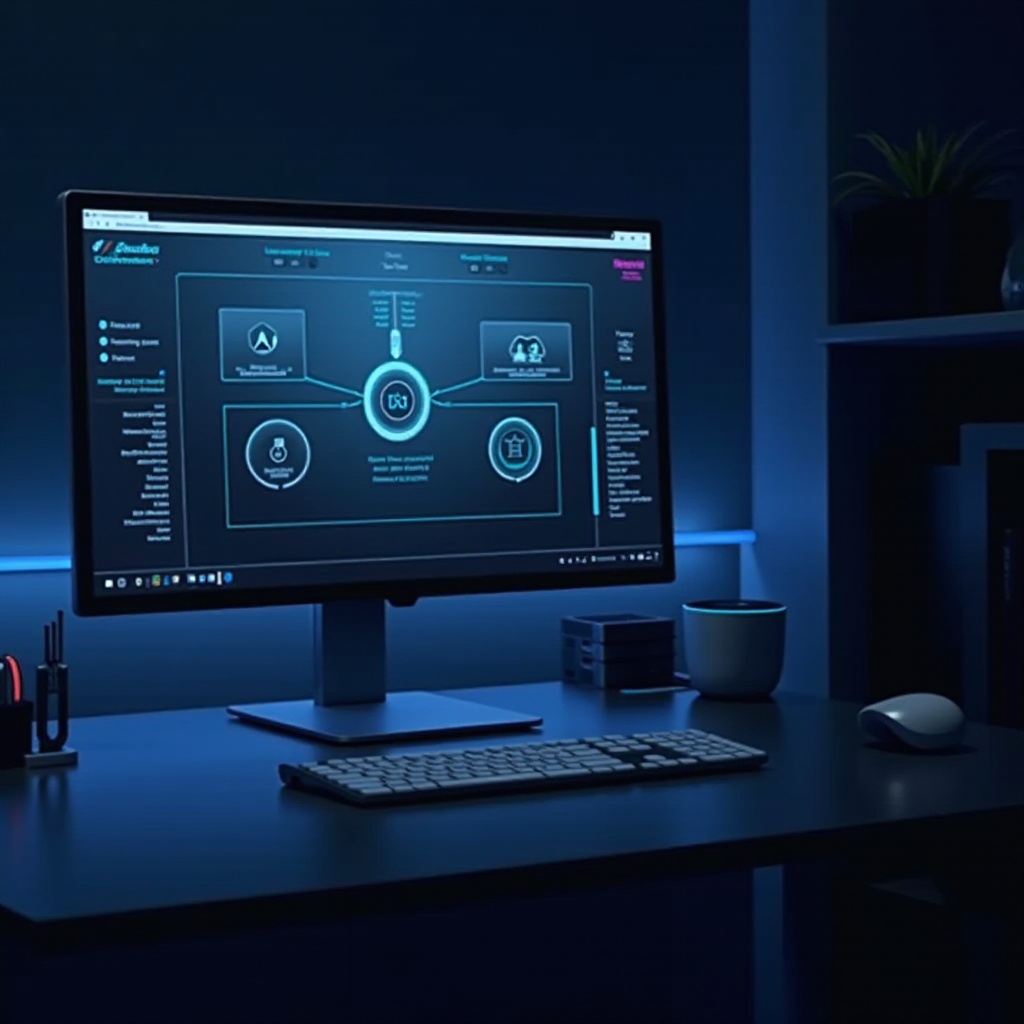
Устранение распространённых проблем
Хотя SpeedFan интуитивно понятен, у некоторых пользователей могут возникнуть проблемы при настройке. Знание того, как устранять распространённые проблемы, важно для улучшения вашего опыта.
Решение проблем с настройкой
- Убедитесь, что BIOS вашей материнской платы обновлён.
- Проверьте совместимость с чипом аппаратного мониторинга.
- Перезагрузите систему после установки для правильного обнаружения аппаратуры.
Обеспечение точных показаний температуры
- Проверьте функциональность температурных датчиков.
- Сравните показания SpeedFan с другими инструментами мониторинга для проверки.
- Скорректируйте настройки, если появились расхождения.
Заключение
SpeedFan предлагает комплексное решение для управления скоростью вентиляторов вашего компьютера. Изучив его функции и возможности конфигурации, вы сможете поддерживать систему в прохладном и тихом состоянии, продлевая жизнь вашим компонентам. Регулярный мониторинг с помощью SpeedFan обеспечивает лучшую производительность вашего компьютера.
Часто задаваемые вопросы
Чем SpeedFan отличается от управления вентиляторами в BIOS?
SpeedFan предлагает большую точность и возможности настройки по сравнению с BIOS, который часто обеспечивает только базовые параметры управления.
Совместим ли SpeedFan с ноутбуками?
Хотя SpeedFan можно использовать с некоторыми ноутбуками, совместимость зависит от конкретной аппаратной настройки вашего ноутбука и чипов мониторинга.
Может ли SpeedFan повредить вентиляторы моего компьютера?
Правильное использование SpeedFan безопасно, но слишком низкая установка скорости вентиляторов на длительное время может привести к перегреву и потенциально повредить аппаратное обеспечение.
